Å arbeide med bilder i GIMP kan noen ganger være utfordrende, spesielt når man gjør forskjellige endringer og ikke lenger husker nøyaktig hvordan det originale bildet så ut. En verdifull funksjon som kan hjelpe deg med dette, er Journal i GIMP. I denne tutorialen vil jeg forklare hvordan du effektivt bruker Journal for å følge med på redigeringstrinnene dine og eventuelt angre dem. La oss sammen finne ut hvordan dette verktøyet kan lette ditt kreative arbeid!
Viktigste funn
- Journalet lar deg spore endringer som er gjort og enkelt veksle mellom forskjellige tilstander av et bilde.
- Du kan angre endringer via hurtigtaster eller gjennom brukergrensesnittet.
- Å slette journalen kan spare plass, men betyr også at du ikke kan hente tilbake tidligere redigeringer.
Trinn-for-trinn-guide
Hva er Journal i GIMP?
Journalet er en funksjon i GIMP som registrerer alle endringer du gjør på bildet ditt. Når du leker med farger eller legger til tegninger, blir hver av disse handlingene lagret i journalen. Dette gir deg muligheten til å gå tilbake til en tidligere tilstand når som helst.
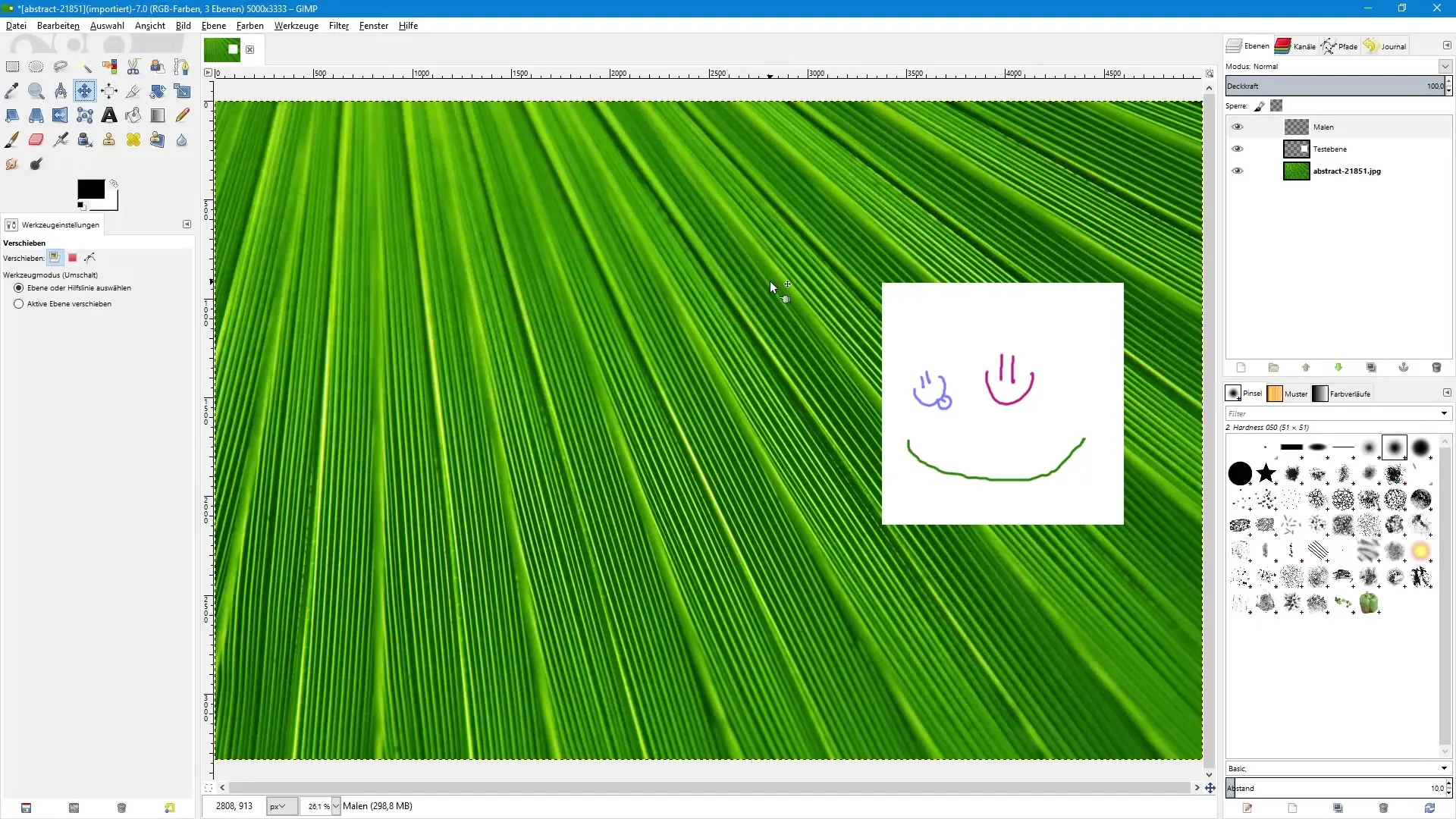
Angre trinn
For å angre redigeringstrinn kan du bruke hurtigtasten Kontroll + Z. Denne handlingen lar deg ta tilbake den siste endringen. For å gjenopprette kan du bruke Kontroll + Y for å oppheve angre. Disse funksjonene er essensielle for å sikre en jevn og effektiv redigering.
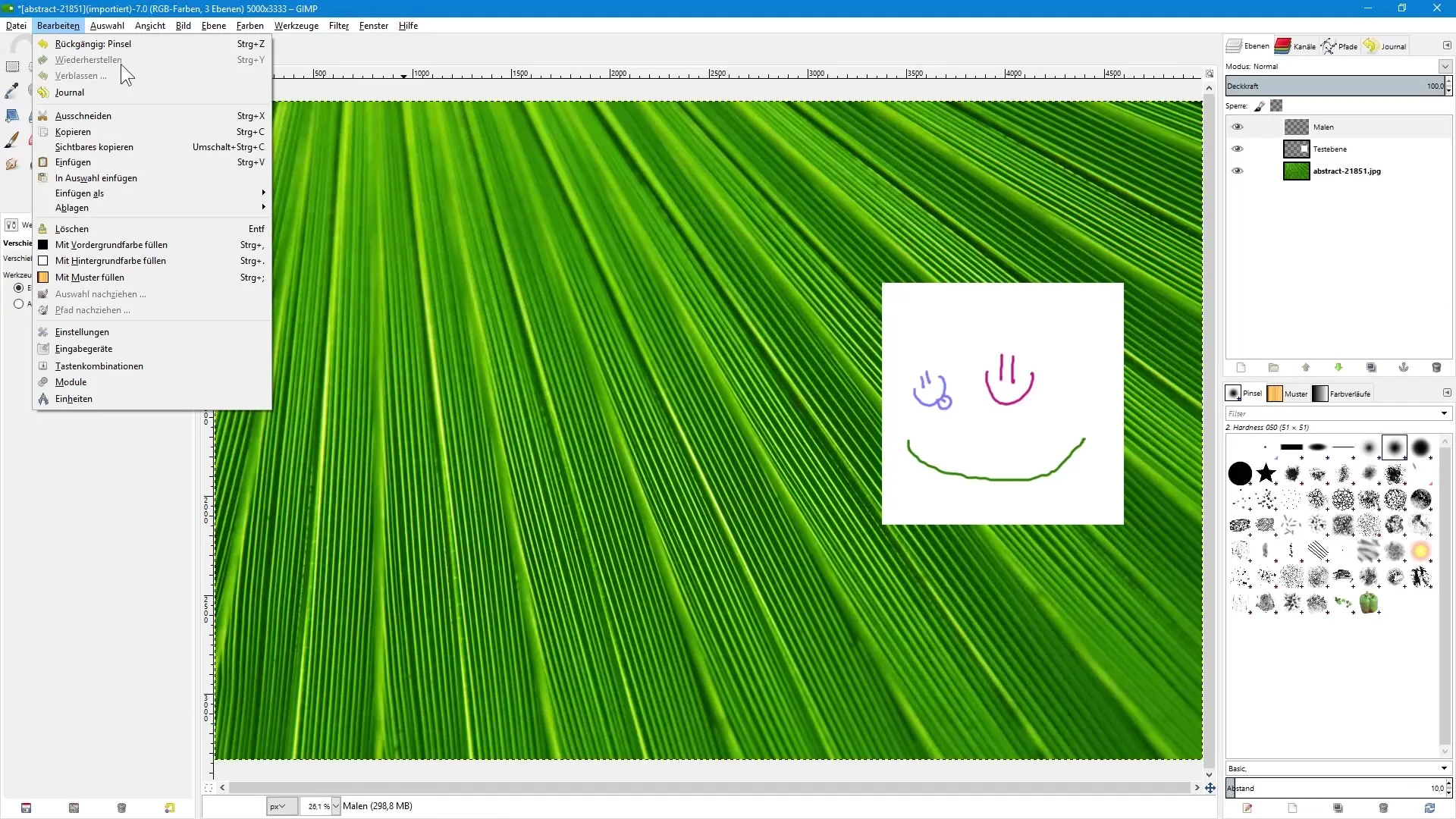
Bruk av Journal
Du finner Journal under fanen "Journal" i menyen. Hvis du ikke ser denne fanen, kan du enkelt legge den til. Klikk på piltasten og velg "Legg til fane" etterfulgt av "Journal". Nå har du direkte tilgang til alle lagrede tilstander av bildet ditt.
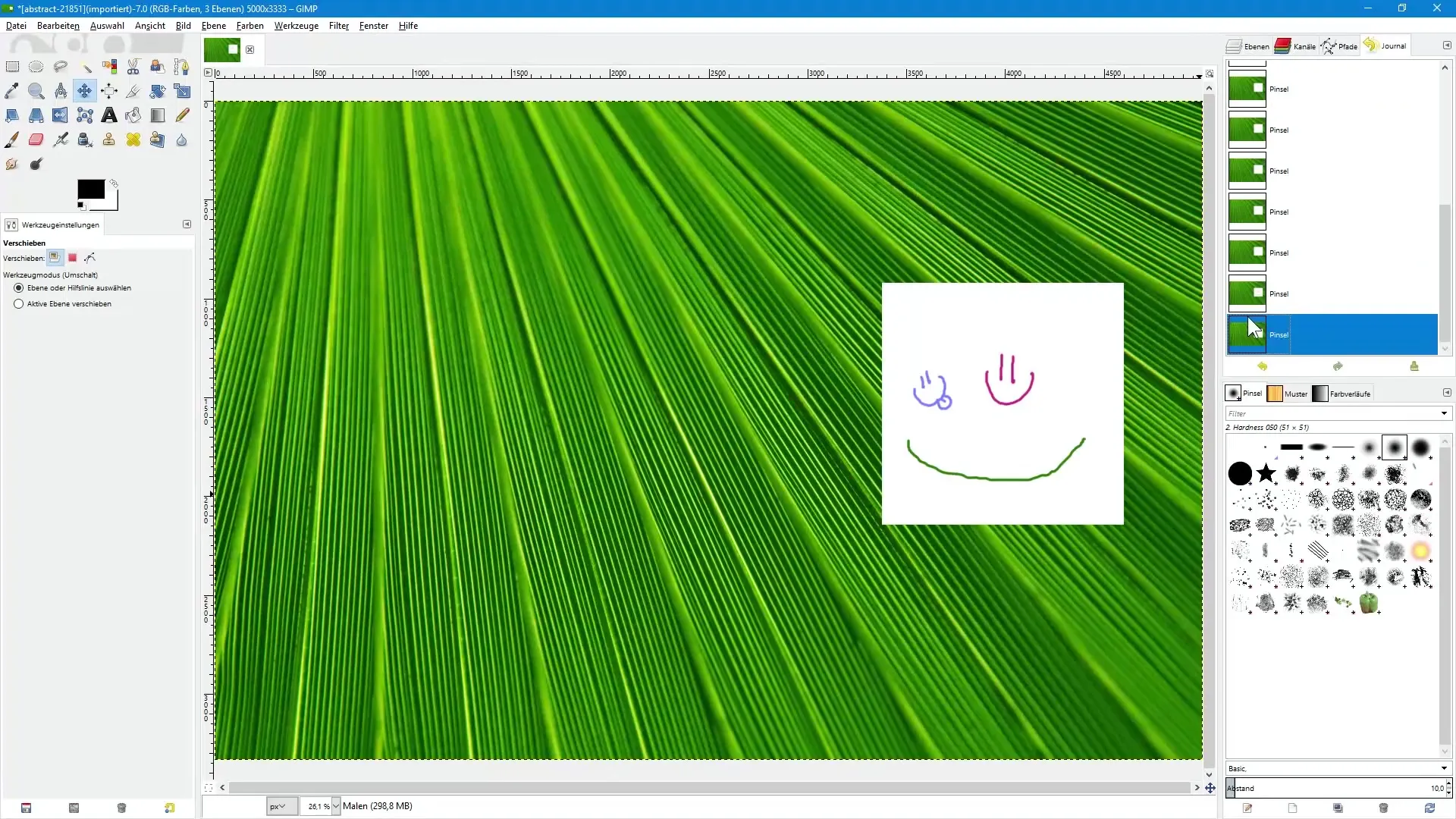
Vis tilstander i Journal
Når du klikker på Journal-fanen, ser du en liste over de ulike tilstandene i det nåværende dokumentet ditt. Gjennom enkel rulling kan du navigere mellom tilstandene og se hvordan bildet ditt så ut i løpet av redigeringen.
Angre og gjenopprette tilstander
Når du har åpnet Journal, kan du også bla gjennom endringene dine med piltastene. Den gule pilen representerer angre og den grønne pilen representerer gjenopprett. Disse funksjonalitetene er enkle og effektive for å styre redigeringene dine.
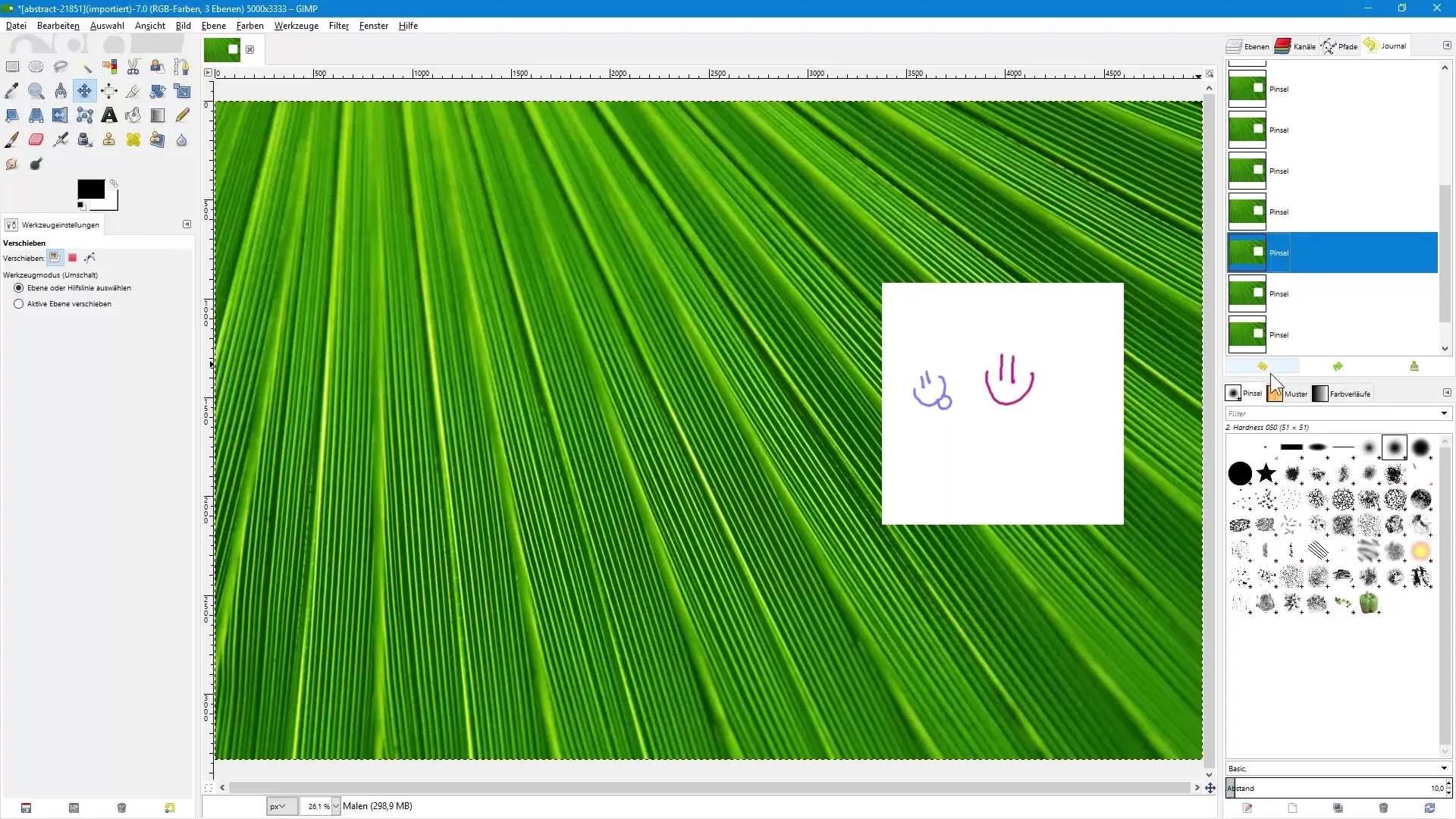
Tømme Journal
Hvis du ønsker å tømme journalen din, kan du gjøre det også. Klikk på ikonet for å tømme journalen. Vær oppmerksom på at dette vil utløse en advarsel som forteller deg at sletting av journalen frigjør plass, men også betyr at du ikke lenger kan hente tilbake tidligere endringer.
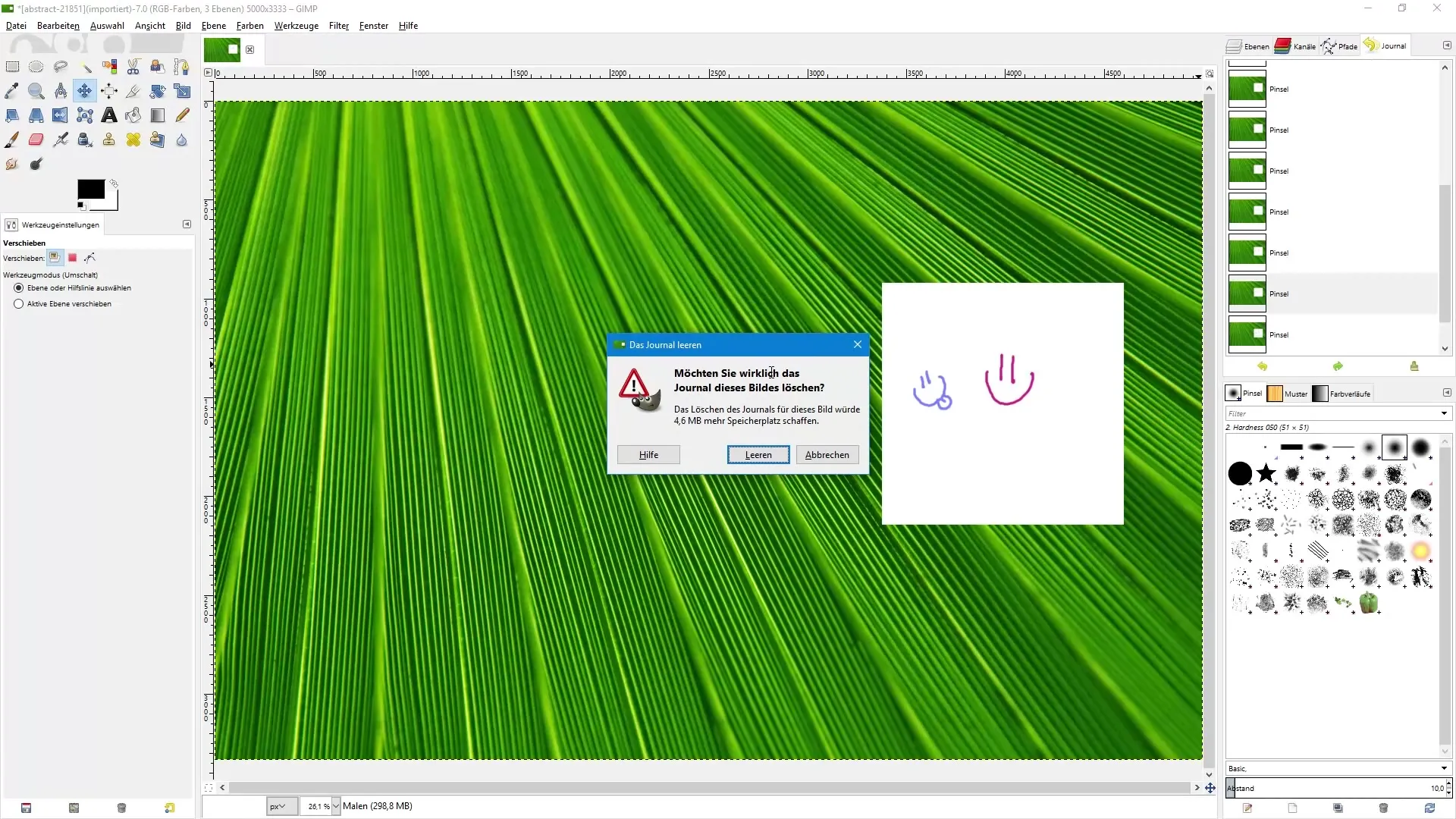
Nåværende bilde & arbeid i Journal
Etter å ha tømt journalen, vil alle fremtidige endringer bli registrert igjen. Hvis du imidlertid begynner å male på bildet etter sletting, vil journalen fylles opp igjen. Dette kan være nyttig for å klart følge med på nye endringer og eventuelt sammenligne med gamle tilstander.
Bruk av Journal for kreativ frihet
Journalen er særlig nyttig når du under redigeringen støter på ting du ikke liker. I stedet for å begynne hele redigeringen på nytt, lar journalen deg spore spesifikke trinn og enkelt angre uønskede endringer. Slik beholder du kontrollen over den kreative prosessen din og kan la ideene dine blomstre.
Sammendrag – Bildebehandling med GIMP: Journal
Journalen i GIMP er et kraftig verktøy som lar deg administrere redigeringene dine og holde oversikt. Med de ovennevnte trinnene sikrer du at du alltid har kontroll over arbeidet ditt og kan raskt veksle mellom forskjellige tilstander ved behov.
Vanlige spørsmål
Hva er Journal i GIMP?Journalen lagrer alle endringer på bildet ditt og lar deg navigere mellom forskjellige tilstander.
Hvordan kan jeg angre endringer?Du kan bruke hurtigtasten Kontroll + Z for å angre endringer.
Hvordan tømmer jeg journalen?Klikk på ikonet for å tømme journalen og bekreft advarselen.
Hva skjer hvis jeg tømmer journalen?Sletting av journalen fjerner alle lagrede tilstander og frigjør plass, men du mister muligheten til å gjenopprette angrede trinn.
Kan jeg bruke journalen når som helst?Ja, journalen er tilgjengelig gjennom hele redigeringen og kan brukes når som helst.


